超详细 安装VMware Workstation,并安装WIN10操作系统连接外网 步骤指导
首先下载VMware Workstation15.1版本,我保存在迅雷链接里面,下载速度非常可观。
链接:https://pan.xunlei.com/s/VMRSt6hHMZXEmPZCm6gJcG41A1
提取码:nzkf
安装步骤:
双击打开,傻瓜式安装一直点击下一步下一步即可。当然安装过程中会让我们选择安装的软件夹,可自行选择要安装的软件夹位置。
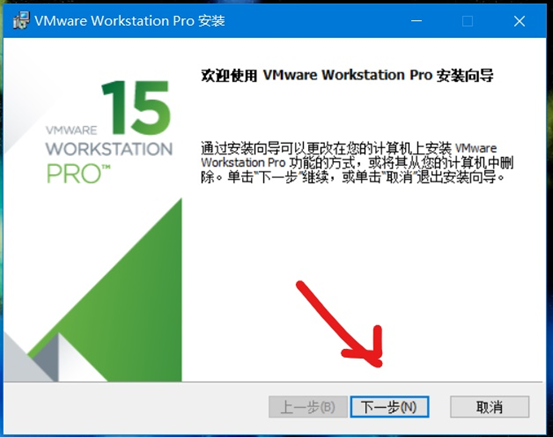
当我们安装完成之后学选择输入许可证,许可证就可以理解为一个激活码一样的东西。
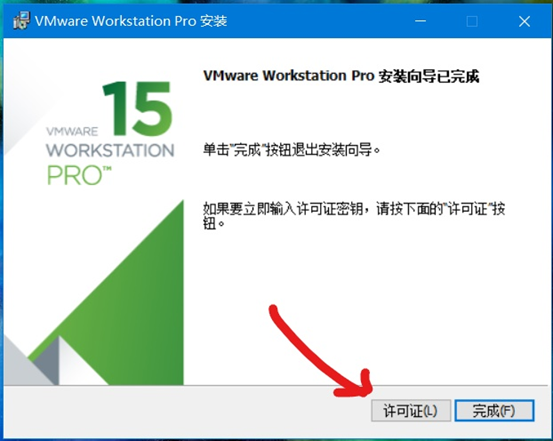
这里有一个此版本的许可证,大家按照这个许可证输入进去并选择完成就ok了。
如果这个许可证不能用也可以百度以下,可以百度到很多许可密钥。
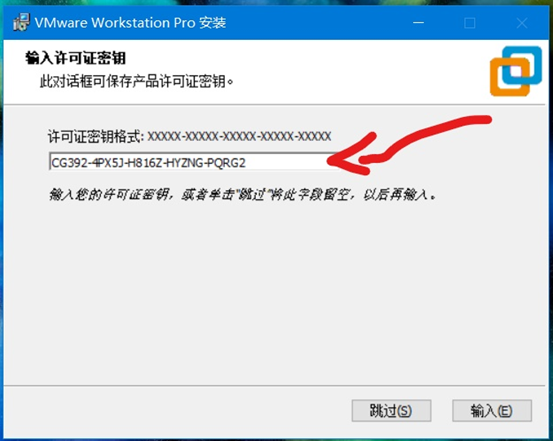
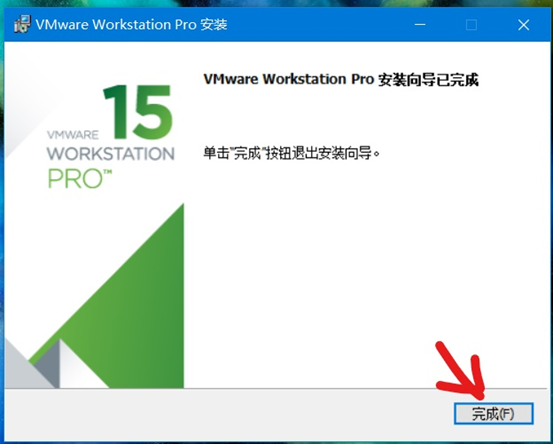
许可证输入完成之后需要对电脑进行重启。
这次重启是因为安装此软件时候在你的PC上安装了一块虚拟网卡。所以要进行一次重启。
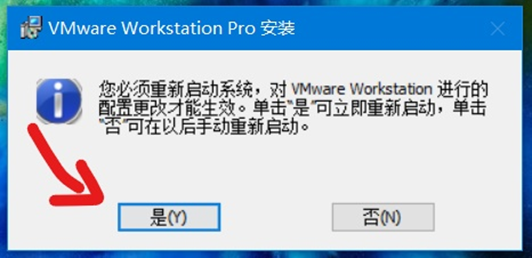
重启之后打开该软件 创建新的虚拟机
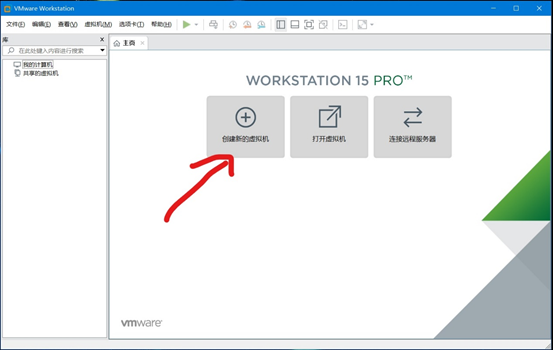
然后我们一步一步的选择进行安装,可以选择典型安装也可以选择自定义安装;
纯小白的话建议选择典型安装。 一般个人推荐自定义安装。

选择硬件兼容性,选择的软件版本越高所支持的操作系统就越多,之前版本的bug也就越少。
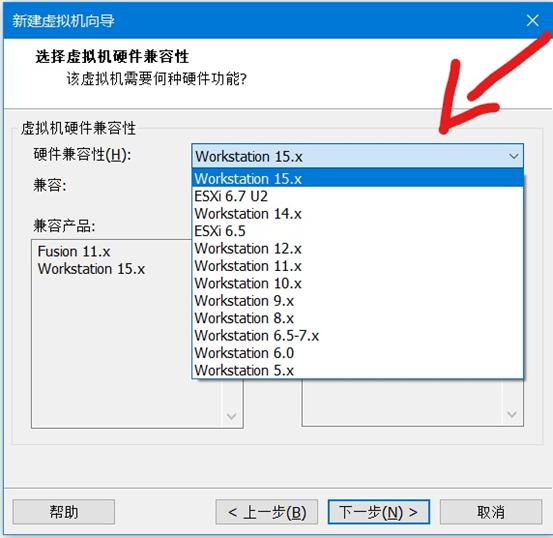
此处建议(稍后安装操作系统);
当然也可以选择第二项(安装程序光盘映像文件),但是因为安装时候有些镜像不会被该软件识别,也就行不到下一步安装。而选择稍后安装操作系统就可以继续进行下一安装。
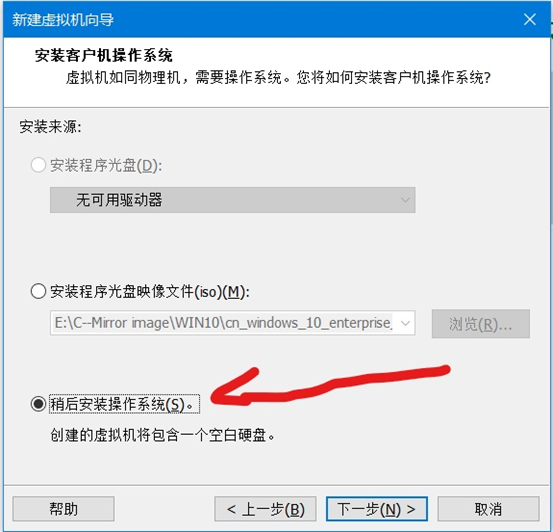
本次安装的是Windows10操作系统
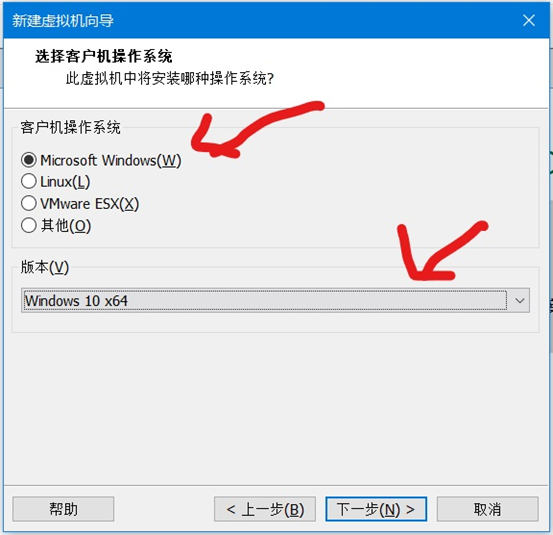
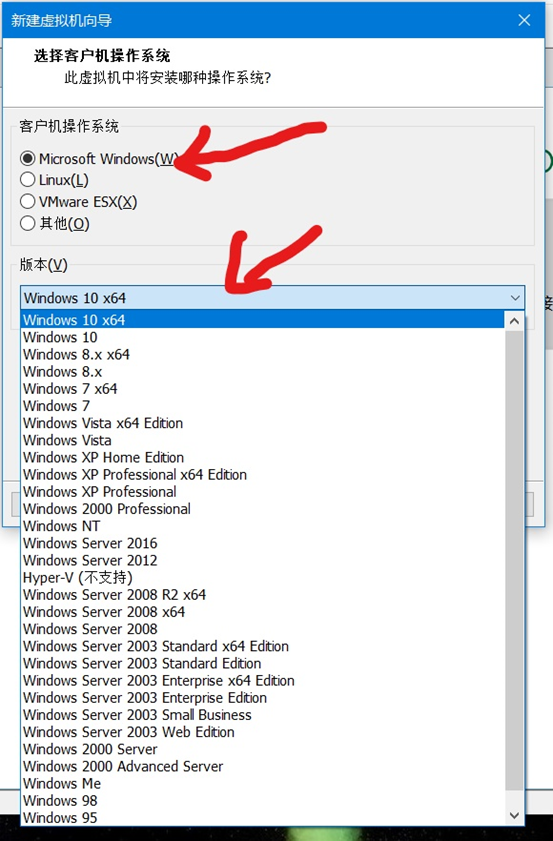
然后选择索要安装的位置,这里可以自己选择要安装的文件夹。

启动方式两种都可以选择; 简单介绍一下这两种启动方式的区别
BIOS启动时是先对CPU初始化,然后跳转到BIOS启动处进行POST自检,此过程如有严重错误,则电脑会用不同的报警声音提醒,接下来采用读中断的方式加载各种硬件,完成硬件初始化后进入操作系统启动过程。
而UEFI则是运行预加载环境先直接初始化CPU和内存,CPU和内存若有问题则直接黑屏,其后启动PXE,采用枚举方式搜索各种硬件并加载驱动,完成硬件初始化,之后同样进入操作系统启动过程。
现在大多数电脑都已经从BIOS启动方式转变为UEFI启动方式,因为UEFI从预启动环境直接加载操作系统,从而更节省开机时间。
这里选择UEFI启动,等会开启虚拟机的时候会黑屏30秒左右,这是正常现象。是操作系统第一次进行安装的时候使用的是UEFI方式在进行自检。
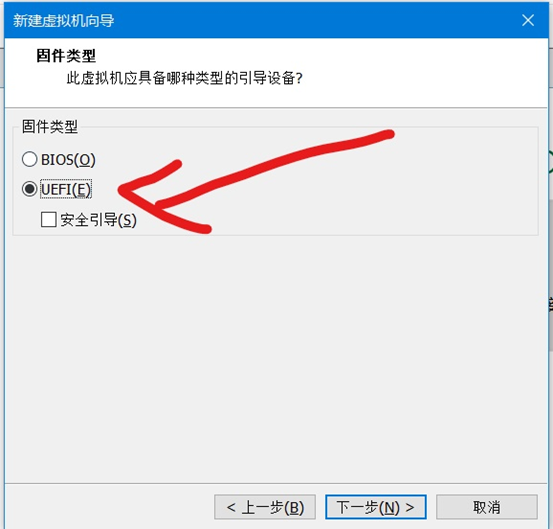
选择处理器数量与每个处理器的内核数量
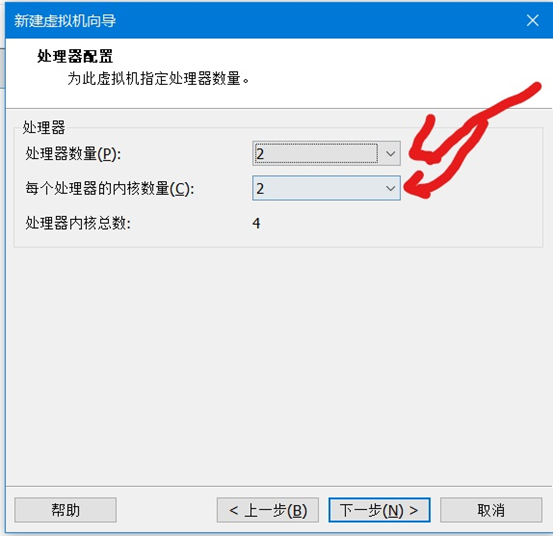
选择内存
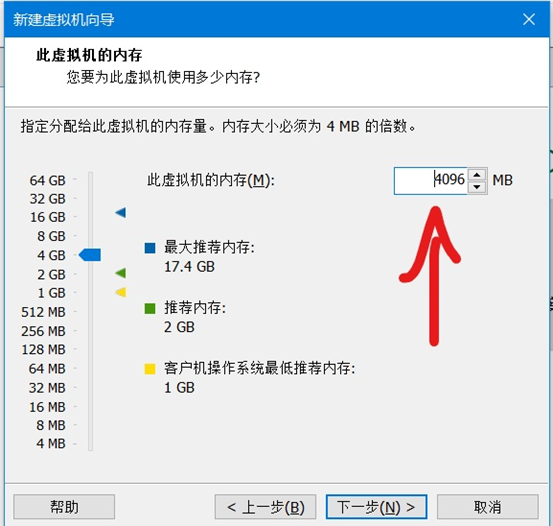
网络类型我个人喜欢使用NAT的方式

这个选择推荐的就行
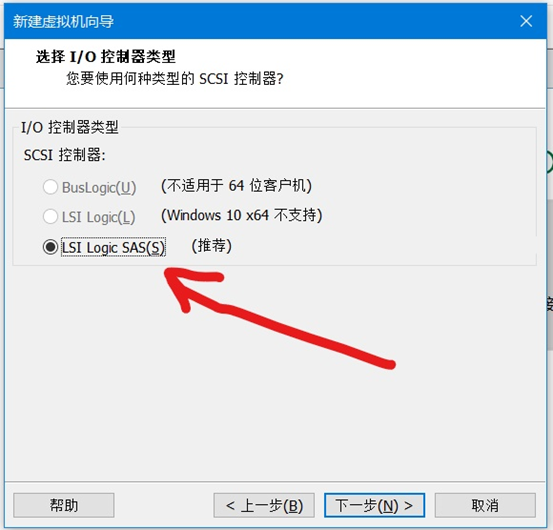
新建磁盘
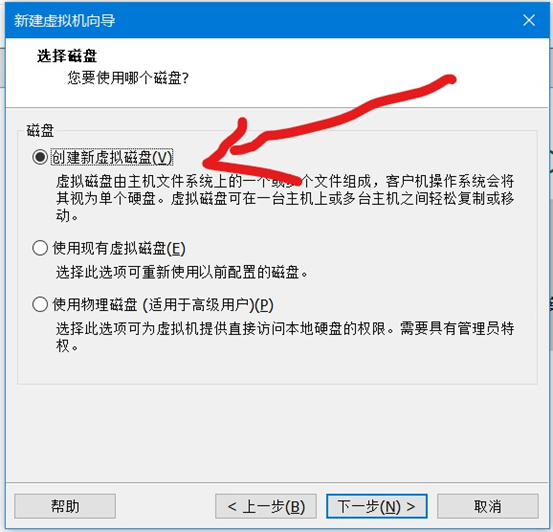
使用SCSI磁盘类型
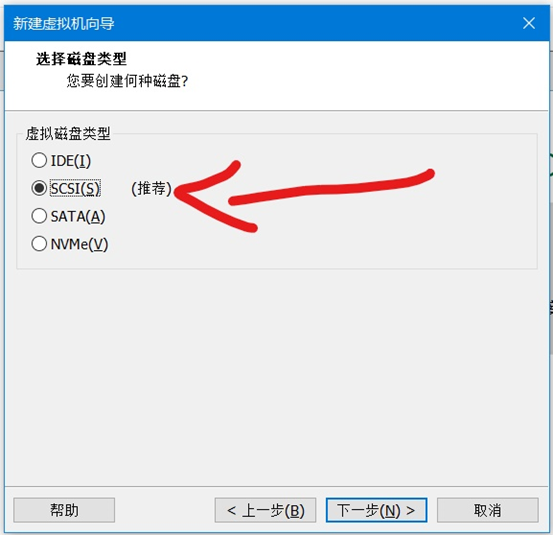
这个可以选择第二项也可以选择第三项,使用起来没有什么区别。
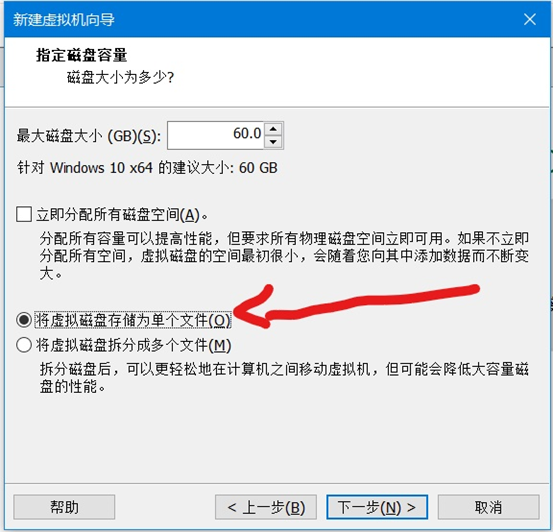
创建磁盘文件名字,一般会默认有一个。
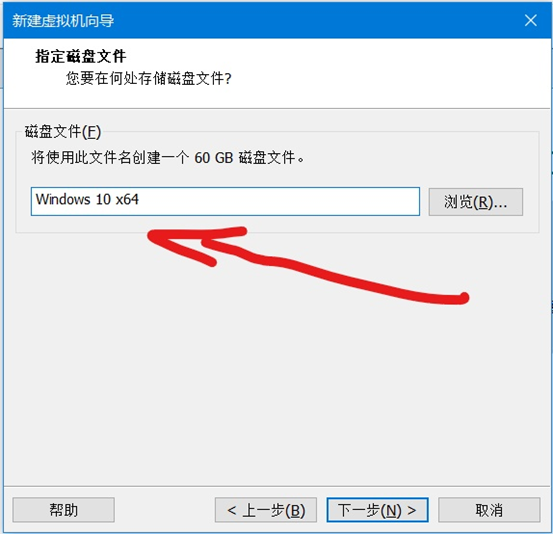
然后继续下一步,这时候不要直接点击完成,点击自定义硬件
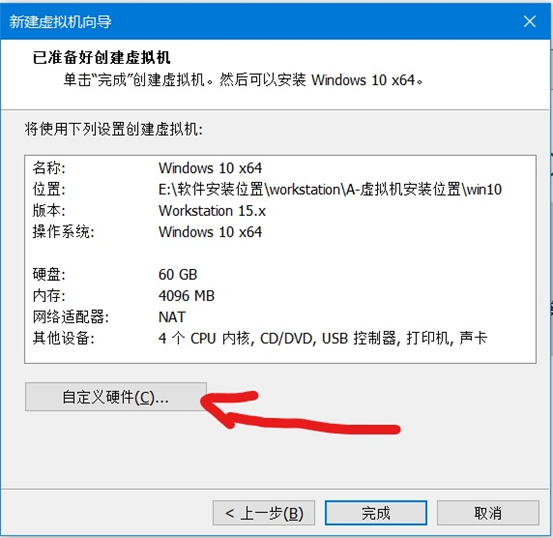
选择 虚拟化Inter VT-x或 AMD-V/RVI
这个是开启处理器的虚拟化特性,使一个CPU可以模拟多个CPU使用,
下面的CPU性能计数器和虚拟化IOMMU一般不需要开,开了会消耗主机的处理器性能。
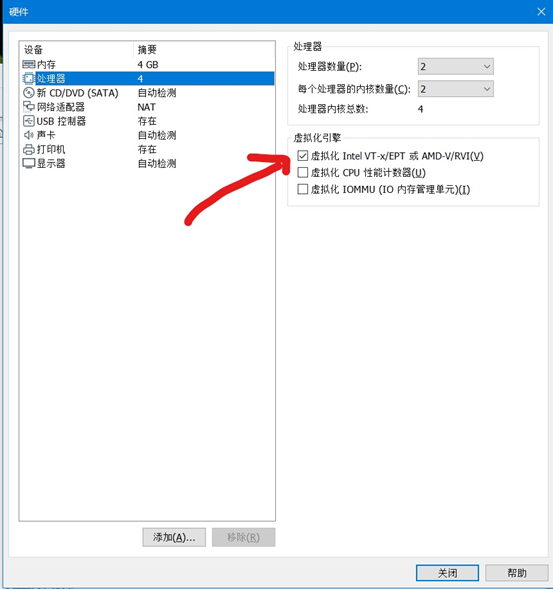
然后就是选择镜像了

我们装好的虚拟机要上网,那我们就需要选择虚拟网卡了,网卡可以自定义,之前我选择网络模式是NAT模式,那这里也要选择NAT的网卡。
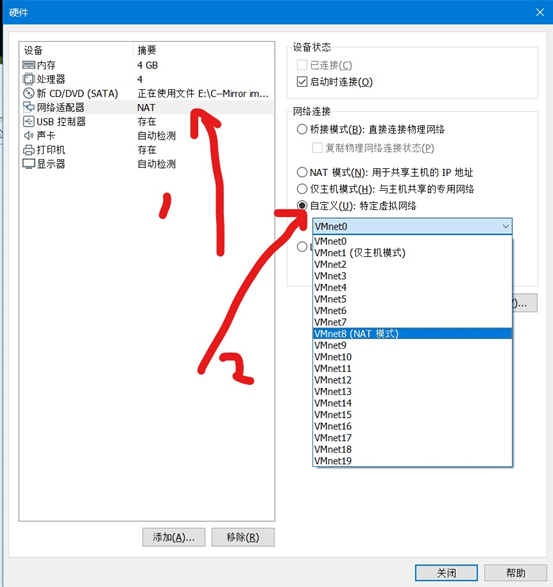
到这里就操作完毕了,选择-关闭。
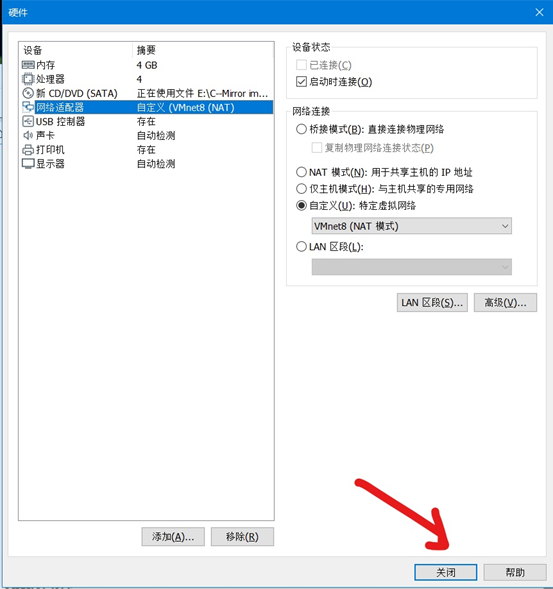
选择-完成
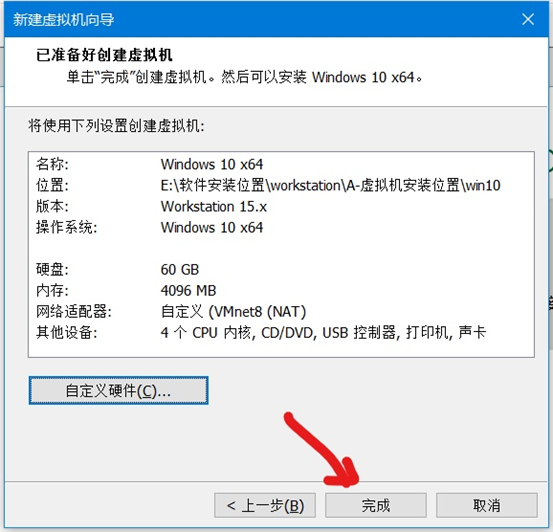
然后开启虚拟机,因为前面选择的是UEFI模式,所以这里开启虚拟机的时候会有30秒左右黑屏时间,等着就行,不需要操作。

此时出现win图标,这时候我们就跟正常装操作系统一样一步一步往下安装就行。
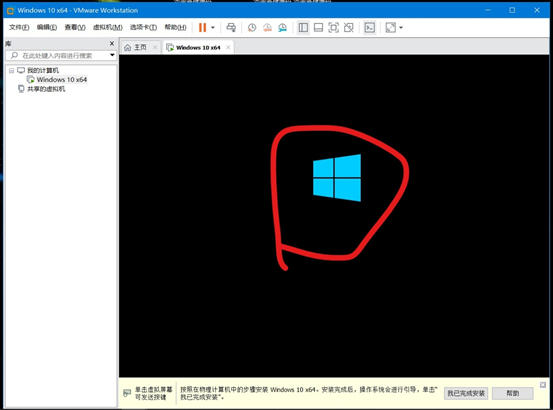
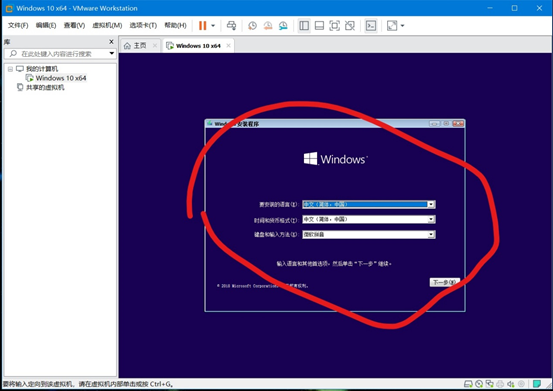
Win10操作系统安装完毕,但是看右下角小电脑的图标有个感叹号
虽然装好了但是连不上网。

这时候我们就要对网络进行以下设置。
点击VMware Workstation上行框的 编辑—>网络编辑器;
选择NAT设置,配置NAT地址转换后的网关,配置DHCP地址段。
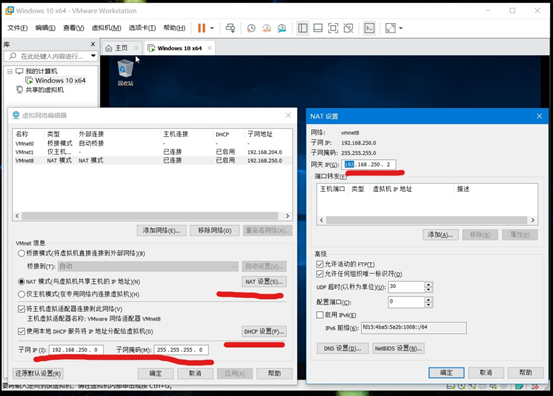

当配置完成之后我们点击确定。
现在来测试一下:
我电脑连的是WIFI,无线网卡获取到的IP是192.168.43.202;
此时用虚拟机 win+X打开windows powershell,
ping 192.168.43.202发现可以ping通,
再ping百度试试发现也可以ping通。
此时我们安装的虚拟机就可以上网了。
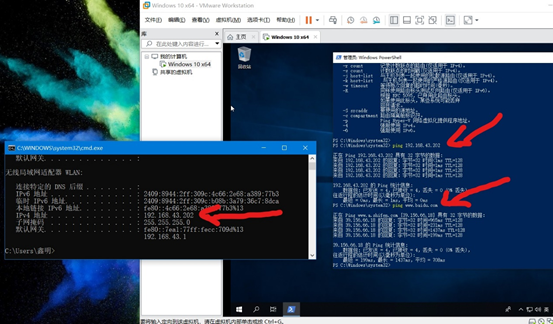
如果电脑配置高的话,可以多安装几个windows虚拟机玩梦幻三国、地下城、穿越火线等对CPU要求不高的游戏;刷副本刷装备卖钱。哈哈!
感谢大家花几分钟时间查看我的个人经验分享,如有错误还望大家评论出!!!
超详细 安装VMware Workstation,并安装WIN10操作系统连接外网 步骤指导的更多相关文章
- VMware workstation 网络选择 NAT模式 访问外网
多年不用本地做测试 尽然被 nat 模式給卡着了 :动手的还是所以要记录一下: 1.根据自己需求创建 虚拟机 之后: 配置[网络适配器] -- 选择 nat 模式 ( 选择网卡 ) 虚拟机 ...
- Hyper-V中安装CentOS7设置静态ip并且可以连接外网
https://blog.csdn.net/xj19940904/article/details/89165002 https://blog.csdn.net/u011598235/article/d ...
- VMware虚拟机 安装centos7并设置静态ip 连接外网
首先下载VMware虚拟机:http://xzc.197746.com/VMware-Workstation-12.5.9.zip 然后下载centos7镜像:http://vault.centos. ...
- VMware Workstation中安装linux系统(CentOS)超详细(部分转载)
首先准备一下VMware虚拟机和linux镜像文件,链接如下: 对于32位windows机子安装的是10.0.7版本的VMware Workstation,链接: https://pan.baidu. ...
- 在VMware Workstation上安装CentOS6.5系统步
在VMware Workstation上安装CentOS6.5系统步骤 听语音 | 浏览:147 | 更新:2016-07-28 15:45 | 标签:安装 虚拟机 CENTOS 1 2 3 4 5 ...
- 在VMware Workstation上安装Kali Linux
在VMware Workstation上安装Kali Linux VMware Workstation是一款功能强大的桌面虚拟计算机软件.该软件允许用户在单一的桌面上同时运行不同的操作系统,并且可以进 ...
- VMware Workstation 的安装和使用
https://blog.csdn.net/lamp_yang_3533/article/details/53136474 VMware Workstation 是一个虚拟PC的软件,利用VMwa ...
- 在windows系统上安装VMware Workstation虚拟机,然后在虚拟机VMware Workstation上安装linux系统,在linux系统安装xshell的服务端,在windows系统上安装xshell。用windows系统上的xshell连接到linux
第一步:安装xshell: 去百度 xshell ,然后安装一下就可以了.就是普通的软件安装,在这里不做过多的接收. 第二步:安装虚拟机VMware Workstation 百度安装,不做过介绍 ...
- vmware workstation 12 安装windows7 网卡不能安装驱动的问题
在使用vmware workstation 12 安装windows7 之后,网卡不能安装驱动不能正常显示网络连接,需要修改该虚拟机的".vmx"配置文件 在配置文件中添加下面一行 ...
随机推荐
- javaweb练手项目jsp+servlet简易购物车系统
简易购物车项目 这是一个用intellij IDEA做的简易的javaweb项目,开发环境使用的jdk1.8和tomcat8以及mysql数据库. 1.项目开发准备: 创建github仓库 项目框架搭 ...
- nodeJS中的事件机制
events模块是node的核心模块,几乎所有常用的node模块都继承了events模块,比如http.fs等.本文将详细介绍nodeJS中的事件机制 EventEmitter 多数 Node.js ...
- 在库中使用schematics——ng add与ng update
起步 创建一个angular库 ng new demo --create-application=false ng g library my-lib 可见如下目录结构 ├── node_modules ...
- vue API 知识点(3) --- 实例 总结
一.实例 property 1.vm.$data Vue 实例观察的数据对象,Vue 实例代理了对其 data 对象 property 的的访问 2.vm.$props 当前组件接收到的 props ...
- 一劳永逸,解决基于 keep-alive 的后台多级路由缓存问题
用过 vue-element-admin 的同学一定很清楚,路由的配置直接关系侧边栏导航菜单的展示,也得益于这种设计思路,几乎大部分后台框架都采用这个方案,当然也包括了我写的 Fantastic-ad ...
- js深克隆与浅克隆
定义: 浅克隆: 克隆对象的一层属性, 如果对象还有对象的话,里面的对象没有进行克隆,只是把地址给了别人.也可以理解为只是简单的克隆了躯体,但是没有得到其灵魂: 深克隆:克隆对象的多层属性,对象里面还 ...
- SpringCloud 源码系列(5)—— 负载均衡 Ribbon(下)
SpringCloud 源码系列(4)-- 负载均衡 Ribbon(上) SpringCloud 源码系列(5)-- 负载均衡 Ribbon(下) 五.Ribbon 核心接口 前面已经了解到 Ribb ...
- 前置机器学习(五):30分钟掌握常用Matplitlib用法
Matplotlib 是建立在NumPy基础之上的Python绘图库,是在机器学习中用于数据可视化的工具. 我们在前面的文章讲过NumPy的用法,这里我们就不展开讨论NumPy的相关知识了. Matp ...
- 线程 - Java中的Copy-On-Write容器
http://ifeve.com/java-copy-on-write/ 什么是CopyOnWrite容器 CopyOnWrite容器即写时复制的容器.通俗的理解是当我们往一个容器添加元素的时候,不直 ...
- 浅谈IAT加密原理及过程
上一次做完代码段加密后,又接触到了新的加密方式:IAT加密 IAT加密是通过隐藏程序的导入表信息,以达到增加分析程序的难度.因为没有导入表,就无法单纯的从静态状态下分析调用了什么函数,动态调试时,也无 ...
